Θέλατε ποτέ να μοιραστείτε ένα μεγάλο αρχείο μέσω του ιστού αλλά δεν τα καταφέρατε λόγω του ορίου μεγέθους που έχει τεθεί σε ισχύ; Έχει συμβεί στους περισσότερους από εμάς. Αυτό είναι όπου η συμπίεση των αρχείων εμφανίζεται στην εικόνα. Μπορεί να έχετε συναντήσει αρχεία ZIP στα Windows 11, τα οποία μπορούν εύκολα να εξαχθούν με τα ενσωματωμένα εργαλεία, αλλά δεν συμβαίνει το ίδιο με τα αρχεία RAR.
Ωστόσο, προτού σας καθοδηγήσουμε στο άνοιγμα και την εξαγωγή αρχείων RAR στα Windows 11, είναι επιτακτική ανάγκη να έχετε μια πλήρη κατανόηση της μορφής.
Τι είναι ένα αρχείο RAR;
Ένα αρχείο RAR (Roshal ARchive) είναι ένα συμπιεσμένο αρχείο που μπορεί να περιέχει άλλα αρχεία και φακέλους. Καταλαμβάνει μικρότερο χώρο αποθήκευσης σε σύγκριση με όταν είναι σε κανονική μορφή όπως οποιοδήποτε άλλο αρχείο στο σύστημα. Όταν χρησιμοποιείτε το λογισμικό WinRAR για τη συμπίεση ενός αρχείου ή φακέλου, τα αρχεία που προκύπτουν έχουν την επέκταση «RAR» ή είναι απλά αρχεία RAR.
Αυτά τα αρχεία μπορούν να κρυπτογραφηθούν και να προστατεύονται με κωδικό πρόσβασης εάν επιλεγεί η συγκεκριμένη ρύθμιση κατά τη δημιουργία του αρχείου. Ωστόσο, τα περισσότερα αρχεία RAR που συναντάτε δεν θα έχουν κανένα από τα δύο, επομένως δεν θα εμβαθύνουμε στην ιδέα.
Πώς μπορώ να ανοίξω ένα αρχείο RAR;
Τα Windows 11 δεν προσφέρουν ενσωματωμένες μεθόδους ή εργαλεία για το άνοιγμα ή την εξαγωγή αρχείων RAR. Μπορείτε να χρησιμοποιήσετε το λογισμικό WinRAR που χρησιμοποιήθηκε αρχικά για τη δημιουργία του αρχείου για να εξαγάγετε τα περιεχόμενά του. Ωστόσο, το WinRAR απαιτεί συνδρομή επί πληρωμή μετά την αρχική δοκιμαστική περίοδο (40 ημέρες).
Για όσους από εσάς αναζητάτε δωρεάν λογισμικό που μπορεί να χρησιμοποιηθεί για το άνοιγμα και την εξαγωγή των περιεχομένων ενός αρχείου RAR, υπάρχουν πολλά διαθέσιμα στον Ιστό. Συνιστούμε τη χρήση του λογισμικού 7-Zip. Είναι ένας δωρεάν και ανοιχτός κώδικας αρχειοθέτησης αρχείων που μπορεί εύκολα να διαβάσει και να εξαγάγει πολλές μορφές, συμπεριλαμβανομένου του RAR.
Για λήψη του λογισμικού 7-Zip, μεταβείτε στη διεύθυνση 7-zip.org και πραγματοποιήστε λήψη είτε της έκδοσης 32 bit είτε 64 bit, ανάλογα με την έκδοση των Windows 11 που είναι εγκατεστημένη στο σύστημα. Αφού κατεβάσετε το 7-Zip, εντοπίστε το αρχείο και κάντε διπλό κλικ σε αυτό για να εκτελέσετε το πρόγραμμα εγκατάστασης και ακολουθήστε τις οδηγίες που εμφανίζονται στην οθόνη για να ολοκληρώσετε τη διαδικασία εγκατάστασης.
Μόλις εγκατασταθεί επιτυχώς το 7-Zip, δείτε πώς μπορείτε να ανοίξετε και να εξαγάγετε αρχεία χρησιμοποιώντας το λογισμικό.
Ανοίξτε και εξάγετε αρχεία RAR χρησιμοποιώντας 7-Zip
Για να ανοίξετε και να εξαγάγετε αρχεία RAR με 7-Zip, πατήστε WINDOWS + S για να εκκινήσετε το μενού «Αναζήτηση», πληκτρολογήστε «7-Zip File Manager» στο πεδίο κειμένου και κάντε κλικ στο σχετικό αποτέλεσμα αναζήτησης για να εκκινήσετε την εφαρμογή.
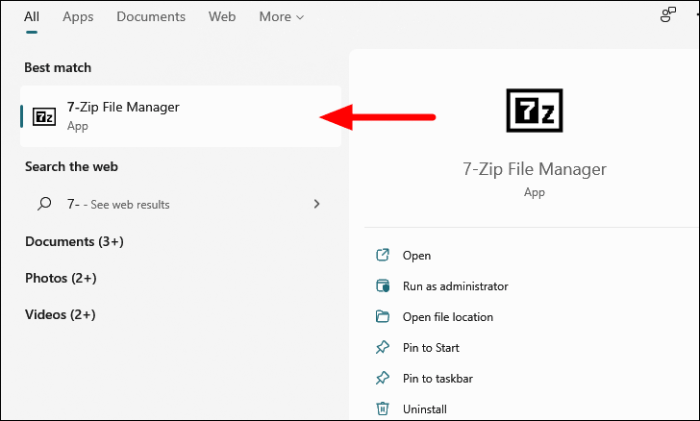
Στη Διαχείριση αρχείων 7-Zip, μεταβείτε στη θέση όπου είναι αποθηκευμένο το αρχείο «RAR» ή επικολλήστε τη διαδρομή του στη «Γραμμή διευθύνσεων» στο επάνω μέρος και πατήστε ENTER.
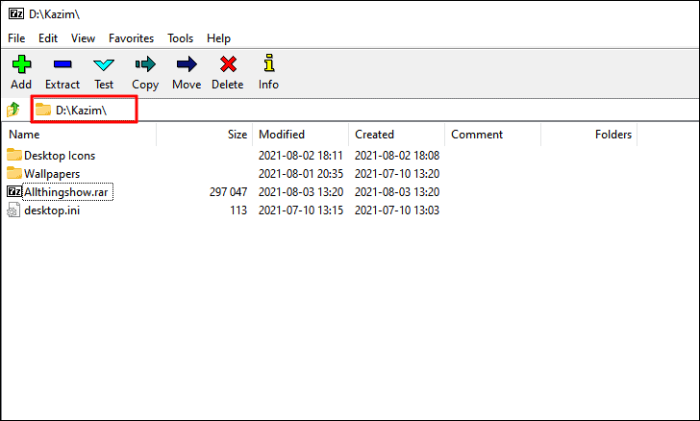
Για να ανοίξετε και να προβάλετε τα περιεχόμενα ενός αρχείου RAR, απλά κάντε διπλό κλικ στο αρχείο στο λογισμικό 7-Zip.
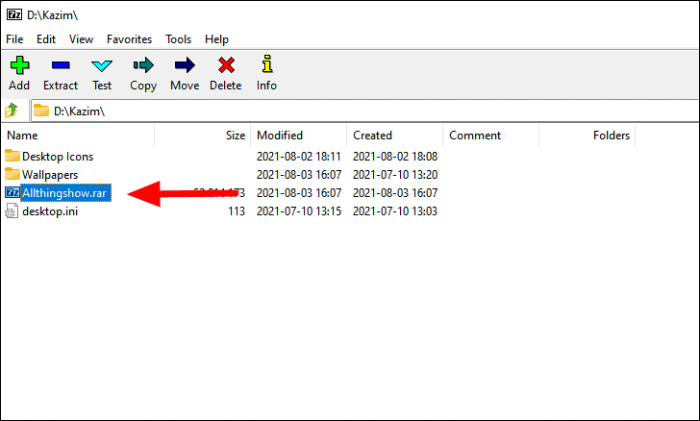
Τα περιεχόμενα του αρχείου θα παρατίθενται τώρα. Το επόμενο βήμα είναι η εξαγωγή του περιεχομένου.
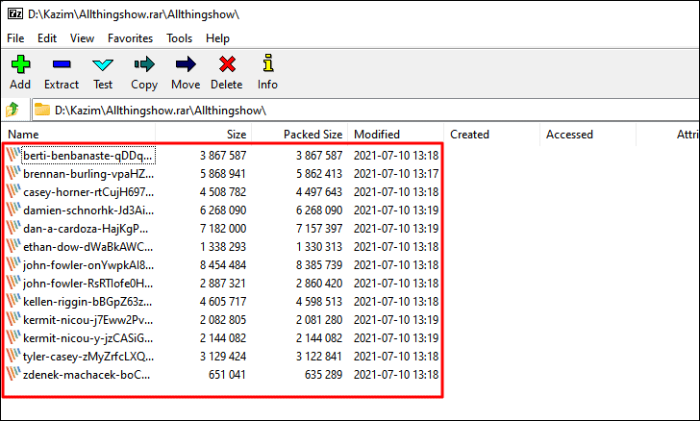
Για να εξαγάγετε τα περιεχόμενα του αρχείου RAR, επιλέξτε το «Αρχείο» και κάντε κλικ στο «Εξαγωγή» στη «Γραμμή εργαλείων» στο επάνω μέρος.
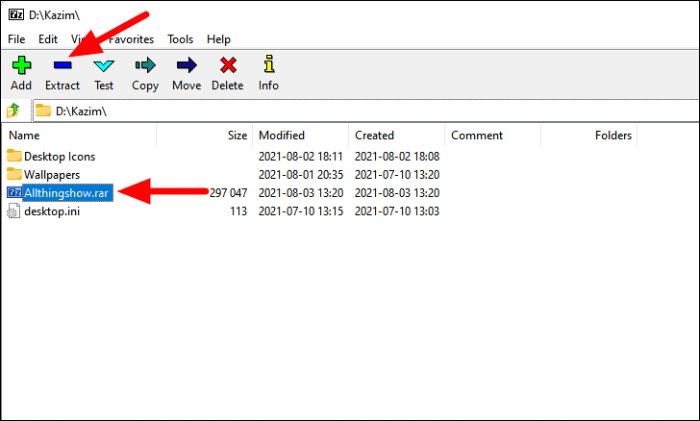
Τώρα, ελέγξτε τη διαδρομή όπου θα εξαχθεί το αρχείο στην περιοχή «Εξαγωγή σε» και κάντε κλικ στην έλλειψη δίπλα της για να αλλάξετε τον προορισμό του εξαγόμενου αρχείου. Τέλος, κάντε κλικ στο «OK» στο κάτω μέρος για να ξεκινήσει η εξαγωγή.
Σημείωση: Μπορείτε επίσης να εξαγάγετε μεμονωμένα αρχεία και φακέλους στο αρχείο RAR ανοίγοντάς το, επιλέγοντας τα αρχεία που θέλετε να εξαγάγετε, κάνοντας κλικ στο εικονίδιο «Εξαγωγή» στην κορυφή και, στη συνέχεια, κάνοντας κλικ στο «OK» στο πλαίσιο που εμφανίζεται.
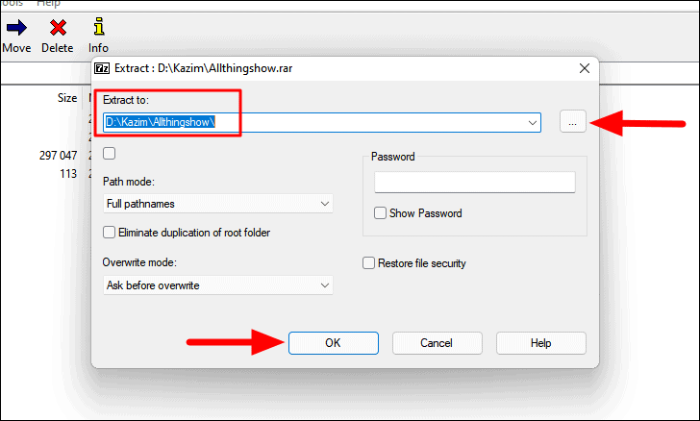
Μόλις εξαχθεί το αρχείο, μεταβείτε στη θέση που έχετε επιλέξει νωρίτερα για να αποκτήσετε πρόσβαση στα περιεχόμενα.
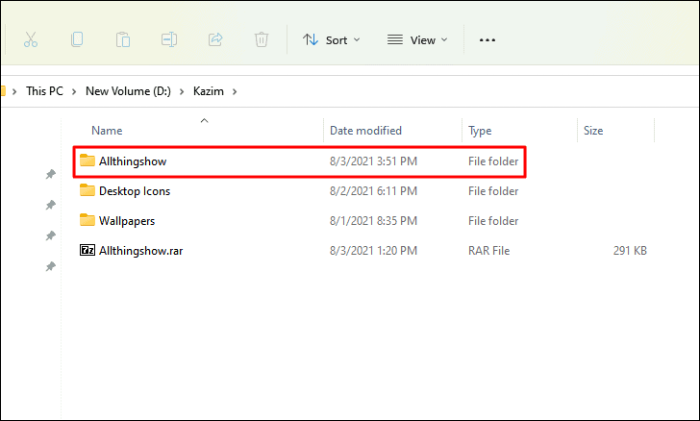
Αυτό είναι το μόνο που υπάρχει για να ανοίξετε και να εξαγάγετε ένα αρχείο RAR με το λογισμικό 7-Zip στα Windows 11.
